Photoshop打造一张绚丽动感的足球海报
作者 木易 来源 E视频网 发布时间 2010-01-20
14、新建一个“图层7”,按第9步方法绘制路径,并制作中间粗两端细的线,设置尖角画笔大小为4px,得到如图23所示效果。

<图23>
15、新建一个“图层8”,选择画笔工具。设置前景色为白色,在足球与人物之间绘制散点,以得到踢出足球的轨迹,得到如图24所示效果。按照第13步方法添加“外发光”图层样式,设置参数如图25所示,颜色值为d27c88,得到如图26所示效果。

<图24>
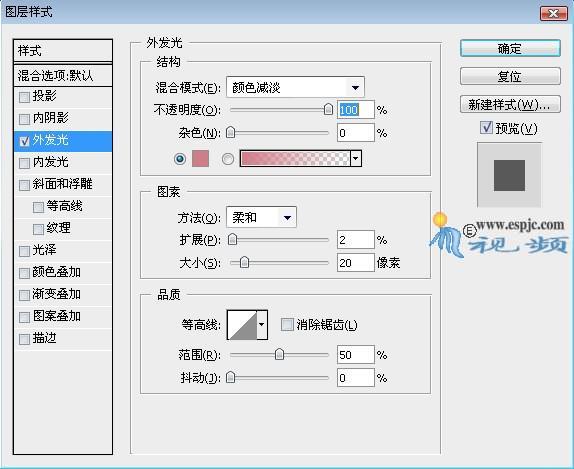
<图25>

<图26>
16、新建一个“图层9”,按照第9步方法绘制路径,并制作中间轴两端细的线,设置尖角画笔大小为12px,并添加图层样式,得到如图所示效果。

<图27>
17、继续制作其他发光轨迹线,按照上一步的方法,得到如图28所示效果,其中设置尖角画笔大小为5px。

<图28>
18、如果您添加一些文字会更好点,这里我就不添加文字了,最终效果如图29所示。

<图29>
| 上一页12345 |